“新版tp-link路由器wifi信号满格上不了网怎么办?”或许大家在使用新版tp-link路由器时,同样会遇到这样的问题,手机、笔记本电脑等可以正常连接无线wifi信号,但就是不能使用上网。
其实引起这种问题,最常见的因素有两种,一种是路由器上网设置不成功;另一种则是路由器设置了限制上网。下面就来为大家分析一下这两种原因及相应的解决方法。
原因一、路由器上网设置不成功
新版tp-link路由器路由器上网设置不成功,导致大家连接无线wifi后,不能使用上网,这种现象是最常见的,所以小编建议大家,如果遇到这总问题,首先检查下你那台新版tp-link路由器联网是否成功?
检查方法:登录到新版tp-link路由器管理页面,然后点击“路由设置”——>“上网设置”——>然后查看右侧页面中的提示信息来判断;
如果右侧提示:WAN口网络已连接,说明这台新版tp-link路由器上网设置是没有问题的。
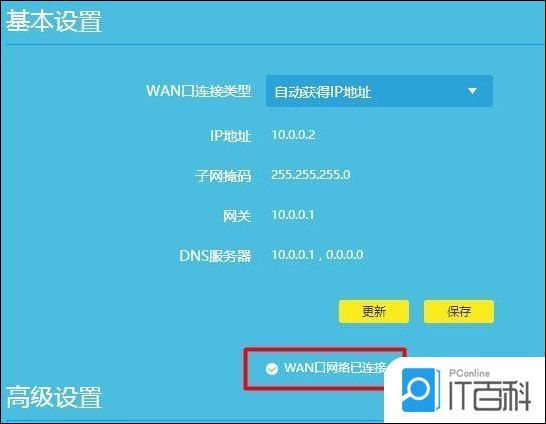
如果右侧提示:已断开(WAN口无网线连接)或者其它的一些提示;说明这台新版tp-link路由器联网不成功,是不能上网的。
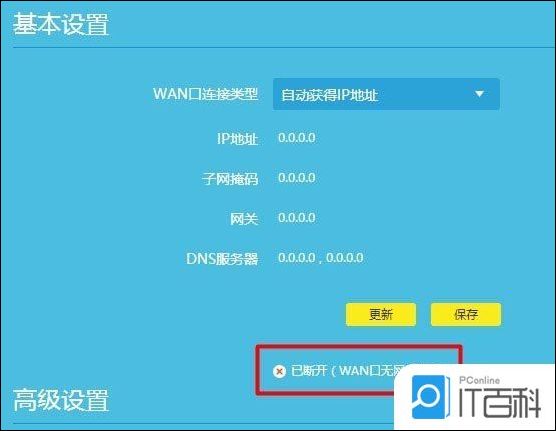
解决办法:如果经过检查,发现是这台新版tp-link路由器联网不成功,解决办法也很简单,就是要重新设置你那台新版tp-link路由器上网,并确保联网成功。
新版tplink路由器设置后不能上网这个问题的解决办法,小编之前已经整理了一篇文章来进行详细介绍,不知道怎么排查这个问题的朋友,可以点击参考:>> 无线路由器设置好了上不了网怎么办
注意问题:有一些新手、小白朋友认为,路由器有无线信号,就表示联网成功了。这完全是一种错误的认识,因为路由器只要通电都会有发射无线信号。路由器是否设置成功,才是能否连接上网的前提条件。
原因二、路由器设置了限制
在新版tp-link无线路由器中,可以直接禁用某台电脑、手机上网;也可以针对某个电脑、手机设置允许上网的时候;还可以专门针对无线设备,设置哪些允许上网、那些不能上网。
如果你的这台新版tp-link路由器中,启用了这些功能,把你的手机、电脑等设备限制上网了,这时候就会引发一些列的问题。
解决办法:登录到你那台新版tp-link路由器的管理页面,解禁已禁用的设备、设置允许所有设备在所有时间段内都能上网、关闭无线设备接入控制功能。
1、点击“设备管理”——>“已禁用设备”——>找到被禁用的设备,点击“解禁”。
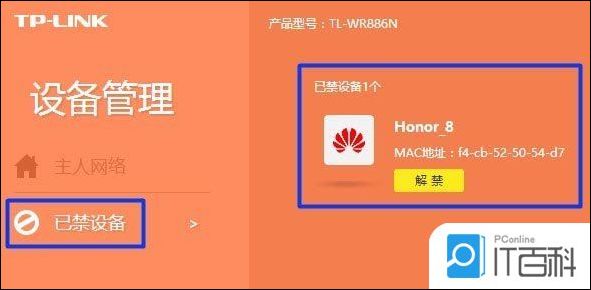
解禁已禁用的设备
2、点击“设备管理”——>点击某个设备位置处的“管理”打开。
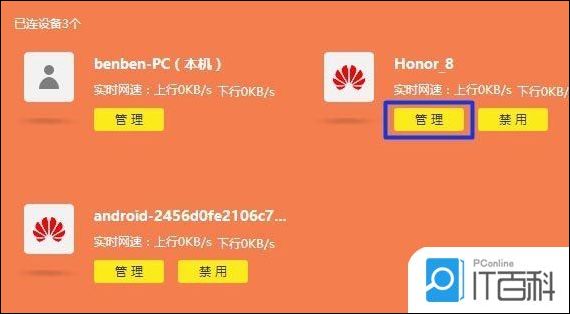
然后查看这个设备是否有上网时间的限制,如果有删除上网限制配置信息,如下图所示;
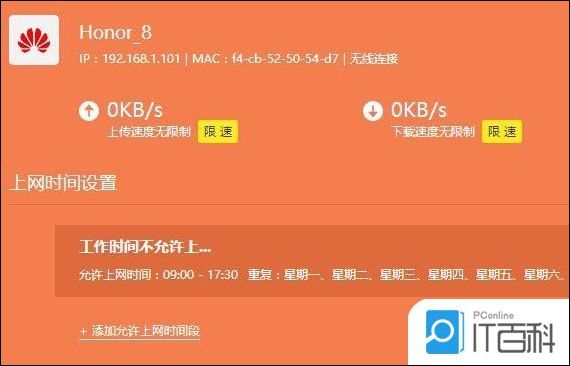
删除上网时间限制
3、点击“应用管理”——>“无线设备接入控制”选项打开——>“接入控制功能”选择:不开启 。
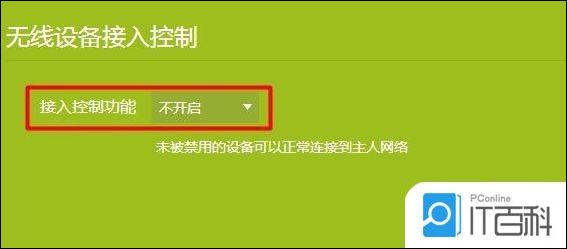
关闭无线设备接入控制功能
注意问题:如果你对路由器限速设置不熟悉,或者找不到相关的设置选项,小编建议大家,干脆把这台路由器恢复出厂设置,然后重新设置联网、重新设置无线名称和密码。